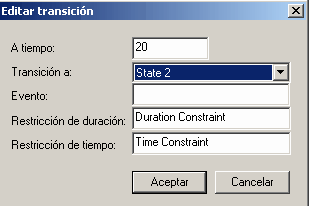Agregar y mover las transiciones
Después de agregar los estados, puede agregar transiciones a través del diagrama. Mientras se mueve el cursor sobre la línea de tiempo, el cursor cambia a una de las siguientes tres formas:
•
|
El cursor mover ( ) se muestra cuando este está directamente sobre la línea. Presione el botón del mouse y arrastre la línea para mover la línea de tiempo a un estado sobre o debajo de la posición actual. Puede mover la transición más de un estado hacia arriba o abajo, si es necesario. ) se muestra cuando este está directamente sobre la línea. Presione el botón del mouse y arrastre la línea para mover la línea de tiempo a un estado sobre o debajo de la posición actual. Puede mover la transición más de un estado hacia arriba o abajo, si es necesario.
|
•
|
El cursor nueva transición hacia arriba ( ) se muestra cuando está justo debajo de la línea, y hay otro estado sobre la línea. Presione y sostenga [Alt] y haga clic para crear una nueva transición al estado que está arriba de la línea. Para mover la transición hacia arriba más de un estado, luego mueva el cursor sobre la línea y arrastrela hacia arriba. La transición es para una unidad de intervalo; para hacerlo más largo, vea Cambiar el tiempo de la transición abajo. ) se muestra cuando está justo debajo de la línea, y hay otro estado sobre la línea. Presione y sostenga [Alt] y haga clic para crear una nueva transición al estado que está arriba de la línea. Para mover la transición hacia arriba más de un estado, luego mueva el cursor sobre la línea y arrastrela hacia arriba. La transición es para una unidad de intervalo; para hacerlo más largo, vea Cambiar el tiempo de la transición abajo.
Si no presiona [Alt], toda la línea de tiempo desde la transición hacia delante se mueve hacia arriba.
|
•
|
El cursor nueva transición hacia abajo ( ) se muestra cuando esta justo sobre la línea de transición, y hay otro estado debajo de la línea. Presione y sostenga [Alt] y haga clic para crear una nueva transición al estado debajo de la línea. Mueva la transición hacia abajo más de un estado, luego mueva el cursor cobre la línea y arrastrelo hacia abajo. La transición es para una unidad de intervalo; para hacerlo más largo, vea Cambiar el tiempo de la transición abajo. ) se muestra cuando esta justo sobre la línea de transición, y hay otro estado debajo de la línea. Presione y sostenga [Alt] y haga clic para crear una nueva transición al estado debajo de la línea. Mueva la transición hacia abajo más de un estado, luego mueva el cursor cobre la línea y arrastrelo hacia abajo. La transición es para una unidad de intervalo; para hacerlo más largo, vea Cambiar el tiempo de la transición abajo.
Si no presiona [Alt], toda la línea de tiempo desde la transición en adelante se mueve hacia abajo.
|
Editar transiciones
Proceda con los siguientes pasos:
1.
|
Haga clic en la línea de transición apropiada, después de que la transición comienza. Alternativamente, haga clic en la línea de transición para mostrar el menú contextual, y seleccione la opción Editar.
Se abre la ventana Editar Transición. Los campos en esta ventana son todos opcionales.
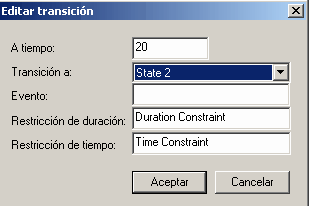
|
2.
|
En el campo A tiempo, ingrese el punto en la escala de tiempo en la cual ocurre la transición.
|
3.
|
En el campo Transición a, ingrese el nombre del estado en la cual ocurre la transición.
|
4.
|
En el campo Evento, ingrese el nombre del evento que representa la transición; esto se muestra en el elemento de la línea de tiempo justo sobre la línea de transición.
|
5.
|
En el campo Restricción de duración, ingrese cualquier restricción en la duración de la transición; esto se abre en el elemento de la transición, en la parte superior del elemento sobre la transición.
|
6.
|
En el campo Restricción de tiempo, ingrese cualquier restricción al inicio de la transición. Esto se muestra en el elemento de la línea de tiempo al inicio de la transición.
|
7.
|
Haga clic en el botón Aceptar.
|
Tenga en cuenta: Una vez que se muestra Evento, Restricción de duración o Restricción de tiempo en el diagrama , puede editar estos directamente haciendo clic en los mismos para mostrar su ventana específica. También puede eliminar estos presionando y sosteniendo [Ctrl] mientras hace clic; el cursor cambia de (7) cuando presiona [Ctrl].
Tenga en cuenta: También puede editar las transiciones usando la pestaña Transiciones de la ventana Configurar la línea de tiempo.
Cambiar el tiempo de la transición
Mueva el cursor sobre uno u otra de las líneas de transición vertical y arrastre la línea hacia la derecha o izquierda para cambiar el tiempo de la transición. Mientras está en la línea, la forma del cursor cambia al cursor de movimiento horizontal ( ). ).
Unir transiciones
Si es necesario, puede 'mover' una transición para unir la misma con el punto de la siguiente transición o de la previa en cualquier elemento de la línea de vida en el diagrama.
Posicione el cursor fuera del lado de la línea de transición; el cursor cambia de ( o o  ). Haga clic en el botón del mouse. El sistema ubica la transición mas cercana en la dirección requerida, en cualquier elemento en el diagrama, y una la transición actual con esa transición. ). Haga clic en el botón del mouse. El sistema ubica la transición mas cercana en la dirección requerida, en cualquier elemento en el diagrama, y una la transición actual con esa transición.
Eliminar las transiciones
Las transiciones se eliminan automáticamente cuando mueve la transición al mismo estado como el estado de la transición previa, y libere el cursor.
Alternativamente, haga clic en la línea de transición para mostrar el menú contextual, y seleccione la opción Eliminar.
|